 tutoriels informatiques
tutoriels informatiques
 Dépannage
Dépannage
 Pourquoi Excel Copy and Coller ne fonctionne pas correctement
Pourquoi Excel Copy and Coller ne fonctionne pas correctement
Pourquoi Excel Copy and Coller ne fonctionne pas correctement
Aug 01, 2025 am 05:49 AMVérifiez les décalages de formatage - Posson comme valeurs ou utilisez le formatage de destination de correspondance; 2. Correction des problèmes de presse-papiers en redémarrant Excel ou l'ordinateur; 3. Non. La feuille si les cellules sont verrouillées; 4. Assurez-vous que les gammes copiées et collées correspondent en taille et évitez les cellules fusionnées; 5. Testez en mode sans échec et désactivez les compléments interférents; 6. RéPARTER Office ou réinitialisez les paramètres Excel si la corruption est suspectée; 7. Utilisez des raccourcis corrects comme Ctrl V ou Coller Special - la plupart des problèmes découlent de simples surveillants et peuvent être résolus étape par étape.

Si Excel Copy and Coller ne fonctionne pas correctement, cela peut être frustrant, en particulier lorsque vous êtes au milieu d'un travail important. Ce problème peut se produire pour plusieurs raisons, allant des simples erreurs de l'utilisateur aux problèmes logiciels plus profonds. Voici une ventilation des causes les plus courantes et comment les réparer.
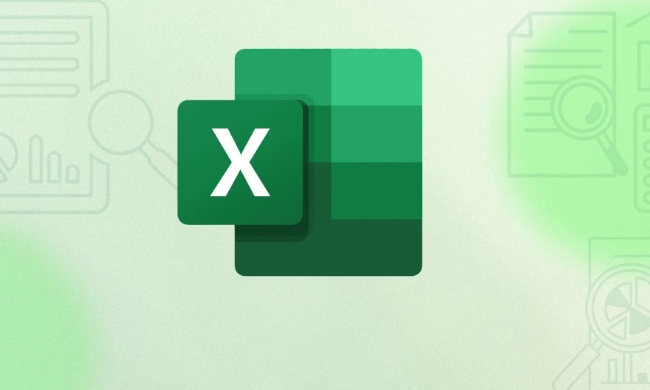
1. Formatage ou décalage de type de données
Parfois, la copie et la coller semblent brisées parce que les données n'apparaissent pas comme prévu - cela est souvent d? à des problèmes de formatage.
- Exemple : vous copiez des numéros d'un site Web ou d'un autre programme, et lorsqu'ils sont collés dans Excel, ils apparaissent en texte (aligné à gauche) et ne peuvent pas être utilisés dans les calculs.
- Solution :
- Utilisez Coller Special → Choisissez des valeurs ou du texte .
- Après avoir collé, cliquez sur la petite ic?ne du presse-papiers et sélectionnez "Faire correspondre la mise en forme de destination" ou "Coller comme numéro" .
- Alternativement, use
=VALUE()pour convertir le texte en nombres.
2. Clibt de presse-papiers ou Excel
Le presse-papiers Excel et Windows peut occasionnellement geler ou dysfonctionnement.

- Sympt?mes : La copie met en évidence les cellules, mais rien n'est collé. Ou l'option de pate est grisée.
- Correction :
- Redémarrez Excel.
- Appuyez sur Ctrl Alt Shift F3 (cela redémarre le presse-papiers dans certaines versions Excel).
- Essayez de copier une petite gamme de cellules (comme une cellule) pour tester si le presse-papiers fonctionne.
- Redémarrez votre ordinateur - cela efface souvent les pépins temporaires.
3. Feuille ou cellule protégée
Si la feuille de travail est protégée, vous ne pourrez pas coller dans les cellules verrouillées.
- Vérifiez : Regardez l'onglet Review → Si la "feuille non protect" est visible, la feuille est verrouillée.
- Réparer :
- Demandez au propriétaire du fichier le mot de passe.
- Ou, si c'est votre fichier, accédez à Review → Feuille non protect avant de coller.
4. Cellules fusionnées ou non-décalage de la taille
Excel ne vous permet pas de coller des données si la plage copiée ne correspond pas à la destination, en particulier avec les cellules fusionnées.
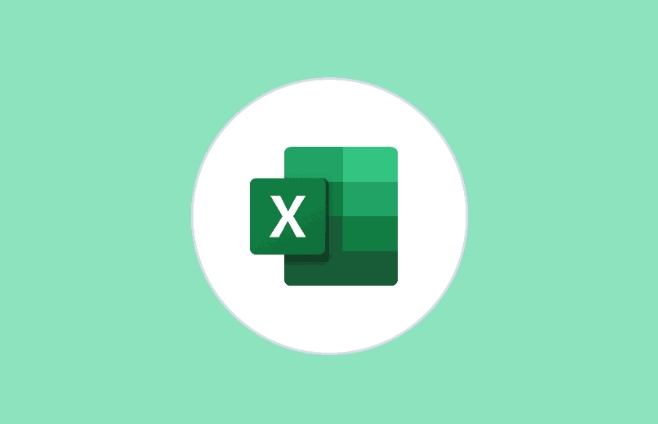
- Message d'erreur : ?Les informations ne peuvent pas être collées car la zone de copie et la zone de la pate ne sont pas de la même taille et de la même forme.?
- Solutions :
- Démêtez temporairement les cellules de destination.
- Copiez uniquement le nombre exact de cellules qui correspondent à la plage cible.
- Utilisez Coller Special → Sauter les blancs ou transposer si nécessaire.
5. complémentaires ou exceller en mode sans échec
Parfois, des compléments tiers interfèrent avec les fonctions Excel normales.
- Test : Ouvrez Excel en mode sans échec (maintenez Ctrl lors de l'ouverture Excel).
- Si la copie / coller fonctionne en mode sans échec, un complément est probablement le coupable.
- Réparer :
- Désactivez les modules complémentaires un par un (fichier → Options → compléments → Gérer les modules complémentaires com).
- Mettre à jour ou supprimer ceux problématiques.
6. Paramètres ou installation Excel corrompus
Dans de rares cas, les paramètres ou l'installation d'Excel peuvent être corrompus.
- Essayer :
- Office de réparation: accédez au panneau de contr?le → Programmes → Microsoft Office → Modifier → Réparation .
- Réinitialisez les paramètres Excel en renommant le dossier de configuration Excel (généralement dans
%appdata%\Microsoft\Excel).
7. en utilisant le bon raccourci ou la méthode
Assurez-vous que vous n'utilisez pas accidentellement la mauvaise option de pate.
- Utilisez Ctrl C pour copier, Ctrl V pour coller.
- Essayez Ctrl Alt V pour la pate spéciale pour contr?ler la mise en forme, les valeurs ou les formules.
- Cliquez avec le bouton droit → Choisissez l'ic?ne de la pate correcte (par exemple, ?123? pour les valeurs, ?∑? pour les formules).
Fondamentalement, la plupart des problèmes de copie-coller dans Excel ne sont pas dus à une caractéristique brisée - ils sont causés par des formats, une protection ou des hoquets logiciels incompatibles. Essayez les correctifs ci-dessus dans l'ordre, et cela fonctionnera probablement à nouveau. La plupart du temps, ce n'est pas compliqué - tout simplement facile d'oublier les petits détails.
Ce qui précède est le contenu détaillé de. pour plus d'informations, suivez d'autres articles connexes sur le site Web de PHP en chinois!

Outils d'IA chauds

Undress AI Tool
Images de déshabillage gratuites

Undresser.AI Undress
Application basée sur l'IA pour créer des photos de nu réalistes

AI Clothes Remover
Outil d'IA en ligne pour supprimer les vêtements des photos.

Clothoff.io
Dissolvant de vêtements AI

Video Face Swap
échangez les visages dans n'importe quelle vidéo sans effort grace à notre outil d'échange de visage AI entièrement gratuit?!

Article chaud

Outils chauds

Bloc-notes++7.3.1
éditeur de code facile à utiliser et gratuit

SublimeText3 version chinoise
Version chinoise, très simple à utiliser

Envoyer Studio 13.0.1
Puissant environnement de développement intégré PHP

Dreamweaver CS6
Outils de développement Web visuel

SublimeText3 version Mac
Logiciel d'édition de code au niveau de Dieu (SublimeText3)

Sujets chauds
 Que dois-je faire si la ligne du cadre dispara?t lors de l'impression dans Excel ?
Mar 21, 2024 am 09:50 AM
Que dois-je faire si la ligne du cadre dispara?t lors de l'impression dans Excel ?
Mar 21, 2024 am 09:50 AM
Si lors de l'ouverture d'un fichier qui doit être imprimé, nous constatons que la ligne du cadre du tableau a disparu pour une raison quelconque dans l'aper?u avant impression. Lorsque nous rencontrons une telle situation, nous devons la traiter à temps si cela appara?t également dans votre impression. file Si vous avez des questions comme celle-ci, alors rejoignez l'éditeur pour apprendre le cours suivant : Que dois-je faire si la ligne du cadre dispara?t lors de l'impression d'un tableau dans Excel ? 1. Ouvrez un fichier à imprimer, comme indiqué dans la figure ci-dessous. 2. Sélectionnez toutes les zones de contenu requises, comme indiqué dans la figure ci-dessous. 3. Cliquez avec le bouton droit de la souris et sélectionnez l'option "Formater les cellules", comme indiqué dans la figure ci-dessous. 4. Cliquez sur l'option ? Bordure ? en haut de la fenêtre, comme indiqué dans la figure ci-dessous. 5. Sélectionnez le motif de ligne continue fine dans le style de ligne de gauche, comme indiqué dans la figure ci-dessous. 6. Sélectionnez ??Bordure extérieure??
 Comment filtrer plus de 3 mots-clés en même temps dans Excel
Mar 21, 2024 pm 03:16 PM
Comment filtrer plus de 3 mots-clés en même temps dans Excel
Mar 21, 2024 pm 03:16 PM
Excel est souvent utilisé pour traiter les données dans le travail de bureau quotidien et il est souvent nécessaire d'utiliser la fonction ? filtre ?. Lorsque nous choisissons d'effectuer un ? filtrage ? dans Excel, nous ne pouvons filtrer que jusqu'à deux conditions pour la même colonne. Alors, savez-vous comment filtrer plus de 3 mots-clés en même temps dans Excel ? Ensuite, laissez-moi vous le démontrer. La première méthode consiste à ajouter progressivement les conditions au filtre. Si vous souhaitez filtrer trois informations éligibles en même temps, vous devez d'abord en filtrer une étape par étape. Au début, vous pouvez d'abord filtrer les employés nommés ? Wang ? en fonction des conditions. Cliquez ensuite sur [OK], puis cochez [Ajouter la sélection actuelle au filtre] dans les résultats du filtre. Les étapes sont les suivantes. De même, effectuez à nouveau le filtrage séparément
 Comment changer le mode de compatibilité des tableaux Excel en mode normal
Mar 20, 2024 pm 08:01 PM
Comment changer le mode de compatibilité des tableaux Excel en mode normal
Mar 20, 2024 pm 08:01 PM
Dans notre travail et nos études quotidiens, nous copions les fichiers Excel des autres, les ouvrons pour ajouter du contenu ou les rééditer, puis les enregistrons Parfois, une bo?te de dialogue de vérification de compatibilité appara?t, ce qui est très gênant, je ne connais pas Excel. logiciel, peut-il être modifié en mode normal?? Ci-dessous, l'éditeur vous présentera les étapes détaillées pour résoudre ce problème, apprenons ensemble. Enfin, n’oubliez pas de le sauvegarder. 1. Ouvrez une feuille de calcul et affichez un mode de compatibilité supplémentaire dans le nom de la feuille de calcul, comme indiqué sur la figure. 2. Dans cette feuille de calcul, après avoir modifié le contenu et l'avoir enregistré, la bo?te de dialogue du vérificateur de compatibilité appara?t toujours. Il est très gênant de voir cette page, comme le montre la figure. 3. Cliquez sur le bouton Office, cliquez sur Enregistrer sous, puis
 Où définir le mode de lecture Excel
Mar 21, 2024 am 08:40 AM
Où définir le mode de lecture Excel
Mar 21, 2024 am 08:40 AM
Dans l'étude des logiciels, nous sommes habitués à utiliser Excel, non seulement parce qu'il est pratique, mais aussi parce qu'il peut répondre à une variété de formats nécessaires au travail réel, et Excel est très flexible à utiliser, et il existe un mode qui est pratique pour lire. Aujourd'hui, j'ai apporté Pour tout le monde : où définir le mode de lecture Excel. 1. Allumez l'ordinateur, puis ouvrez l'application Excel et recherchez les données cibles. 2. Il existe deux manières de définir le mode de lecture dans Excel. Le premier type : Dans Excel, il existe un grand nombre de méthodes de traitement pratiques distribuées dans la mise en page Excel. Dans le coin inférieur droit d'Excel, il y a un raccourci pour définir le mode de lecture. Recherchez le motif de la croix et cliquez dessus pour accéder au mode de lecture. Il y a une petite marque tridimensionnelle sur le c?té droit de la croix. .
 Comment définir l'exposant dans Excel
Mar 20, 2024 pm 04:30 PM
Comment définir l'exposant dans Excel
Mar 20, 2024 pm 04:30 PM
Lors du traitement des données, nous rencontrons parfois des données contenant divers symboles tels que des multiples, des températures, etc. Savez-vous comment définir des exposants dans Excel ? Lorsque nous utilisons Excel pour traiter des données, si nous ne définissons pas d'exposants, il sera plus difficile de saisir une grande partie de nos données. Aujourd'hui, l'éditeur vous proposera la méthode de configuration spécifique de l'exposant Excel. 1. Tout d'abord, ouvrons le document Microsoft Office Excel sur le bureau et sélectionnons le texte qui doit être modifié en exposant, comme indiqué sur la figure. 2. Ensuite, faites un clic droit et sélectionnez l'option "Formater les cellules" dans le menu qui appara?t après avoir cliqué, comme indiqué sur la figure. 3. Ensuite, dans la bo?te de dialogue ??Formater les cellules?? qui appara?t automatiquement
 Comment utiliser la fonction iif dans Excel
Mar 20, 2024 pm 06:10 PM
Comment utiliser la fonction iif dans Excel
Mar 20, 2024 pm 06:10 PM
La plupart des utilisateurs utilisent Excel pour traiter les données des tableaux. En fait, Excel dispose également d'un programme VBA, à l'exception des experts, peu d'utilisateurs ont utilisé cette fonction. La fonction iif est souvent utilisée lors de l'écriture en VBA. les fonctions des fonctions sont similaires. Laissez-moi vous présenter l'utilisation de la fonction iif. Il existe des fonctions iif dans les instructions SQL et du code VBA dans Excel. La fonction iif est similaire à la fonction IF dans la feuille de calcul Excel. Elle effectue un jugement de valeur vrai et faux et renvoie des résultats différents en fonction des valeurs vraies et fausses calculées logiquement. L'utilisation de la fonction SI est (condition, oui, non). Instruction IF et fonction IIF dans VBA La première instruction IF est une instruction de contr?le qui peut exécuter différentes instructions selon les conditions.
 Comment insérer des ic?nes Excel dans les diapositives PPT
Mar 26, 2024 pm 05:40 PM
Comment insérer des ic?nes Excel dans les diapositives PPT
Mar 26, 2024 pm 05:40 PM
1. Ouvrez le PPT et tournez la page jusqu'à la page où vous devez insérer l'ic?ne Excel. Cliquez sur l'onglet Insérer. 2. Cliquez sur [Objet]. 3. La bo?te de dialogue suivante appara?tra. 4. Cliquez sur [Créer à partir d'un fichier], puis cliquez sur [Parcourir]. 5. Sélectionnez le tableau Excel à insérer. 6. Cliquez sur OK et la page suivante appara?tra. 7. Cochez [Afficher sous forme d'ic?ne]. 8. Cliquez sur OK.
 Comment lire des données Excel en HTML
Mar 27, 2024 pm 05:11 PM
Comment lire des données Excel en HTML
Mar 27, 2024 pm 05:11 PM
Comment lire des données Excel en HTML?: 1. Utilisez la bibliothèque JavaScript pour lire les données Excel?; 2. Utilisez le langage de programmation c?té serveur pour lire les données Excel.





